Création et gestion des graphiques TP3
Création et gestion des graphiques TP3
- Objectifs
- Apprendre à choisir le graphique approprié à vos données et à le réaliser.
- Description
- La société apcpedagogie dont le siège social est situé à Dar chaabane Elfehri commercialise des livres. Son PDG, monsieur Riadh HAJJI vous charge d’effectuer le suivi du chiffre d’affaires des 12 magasins qu’il possède sur le territoire tunisien.
- tâches
- Saisir du texte et des données
- Saisissez les informations suivantes sur votre feuille :
- Choisir le style approprié du tableau « Bleu,style de tableau moyen 9 »
- Désactiver les boutons du filtre d’entête du tableau
- Saisir des formules de calcul
- Faire la SOMME du chiffre d’affaires total de chaque mois
- Ajouter une colonne et faire la SOMME du chiffre d’affaires annuel
- Dans une nouvelle colonne calculer la MOYENNE des Chiffres d’Affaires des mois :
- Chercher dans nouvelle colonne le Chiffre d’Affaire MINIMUM de chaque société
- Chercher dans nouvelle colonne le Chiffre d’Affaire MAXIMUM de chaque société
- Mettre en forme les cellules des entêtes comme sur le modèle ci-dessus.
- Créer un graphique
- Utilisez le Menu Insertion-Graphique et laissez vous guider par « l’assistant graphique »
- Essayez plusieurs type de graphique et choisissez celui qui montre le mieux les évolutions du Chiffre d’Affaires en ce référent au cours :
- Ajouter un titre au graphique
- Créer le graphique suivant:
- Préciser le style du graphique
- Modifiez la valeur de la cellule D15 en y tapant « 2855 » à la place de « 8855 ».
- Le type choisi était-il adapté à notre série de données ? Pour le savoir, nous allons créer un autre graphique selon la même méthode. N’effacez pas l’objet graphique précédent.
- Sélectionnez les deux lignes «Mois» et «Total» en même temps.
- Cliquez sur l’assistant graphique.
- Sélectionnez le type de graphique « Nuage de points reliés par une courbe lissée»
- Cliquez 3 fois sur « Suivant » puis sur « Terminer »
- Un nouvel objet s’insère alors dans la feuille.
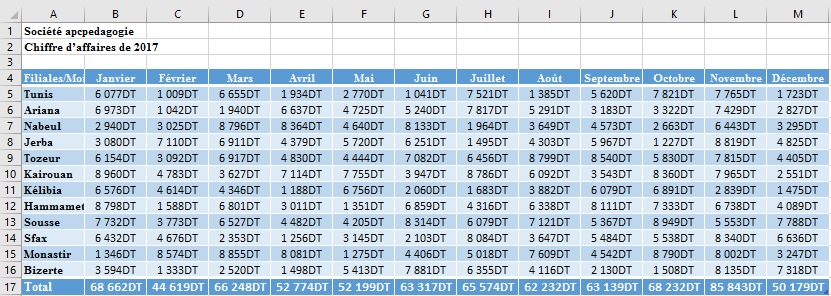
les différents types de graphique Excel et Création d’un graphique avec Excel
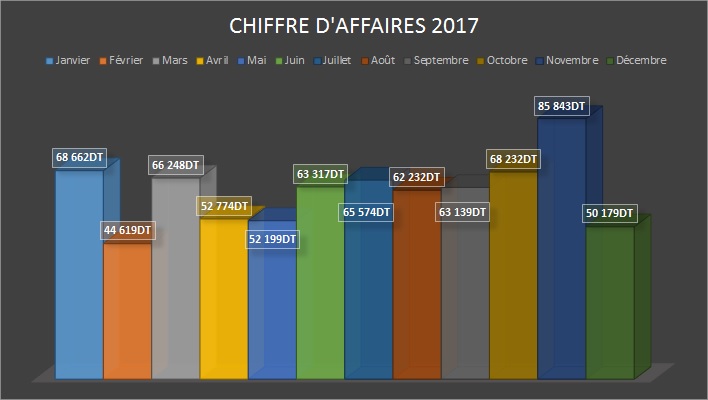
Lorsque l’on modifie des données dans la feuille de calcul, le tableur modifie automatiquement les graphiques qui dépendent de ces données.
